A.2. Fichero de habitaciones
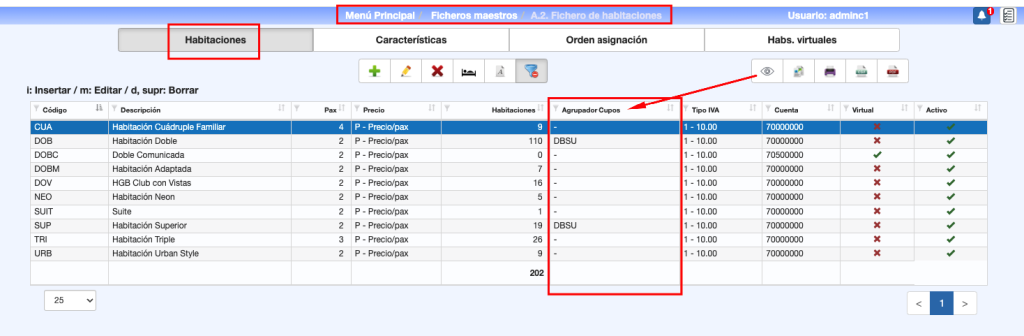
Con esta utilidad es posible enviar a las OTAs cupos agrupados de dos o más tipos de habitación. Para cada agrupación se sumarán las habitaciones que tenga cada Tipo agrupado. En el ejemplo, a las habitaciones DOB (110) se suman las SUP (19). De esta manera, si mapeamos la DOB, se pueden enviar hasta 129 habitaciones.
En A.2. Fichero de habitaciones se debe activar la visibilidad de la columna Agrupador Cupos.
Es importante tener en cuenta que sólo se debe mapear uno de los tipos de habitación del grupo. De lo contrario se enviaría la suma dos veces.
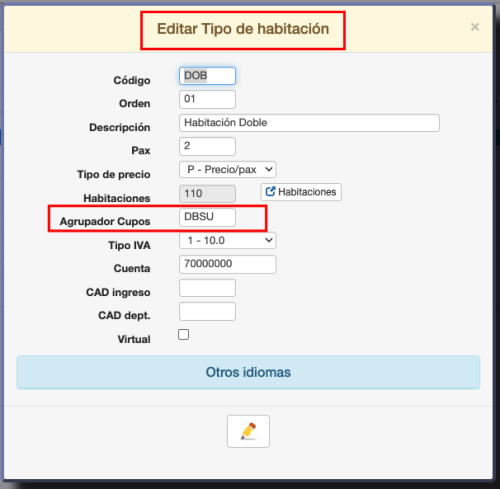
Agrupador Cupos: En este campo se establece un código alfanumérico para cada agrupación de cupos. Se indica el mismo código para cada uno de los Tipos de habitación que se quieran enviar juntos.
La recepción de reservas será con el Tipo de habitación que se envía cupo. Esto implica que se deben cambiar las reservas correspondientes a los otros Tipos de los que no se envía cupo.
1.3. Asignación Rooming List
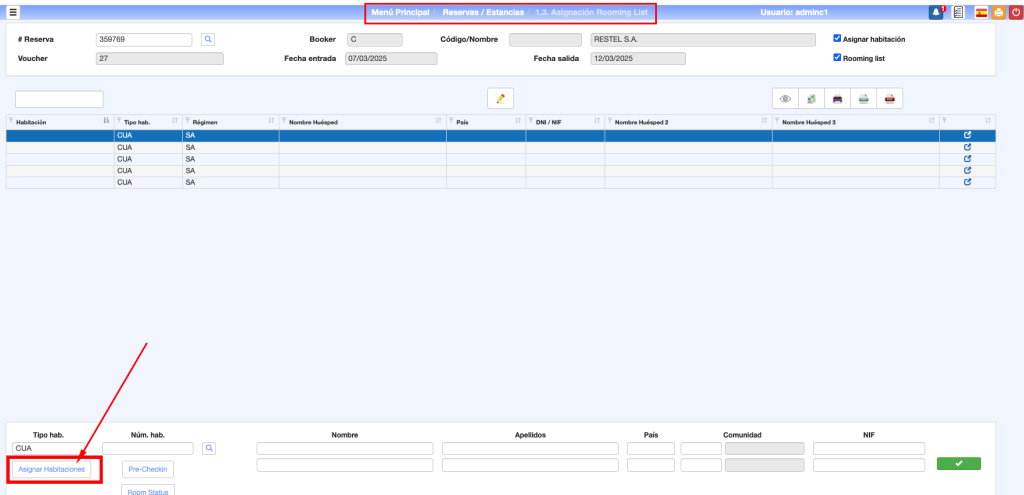
Se ha ampliado la opción Asignar Habitaciones para poder elegir las habitaciones a asignar a una reserva de Grupo.
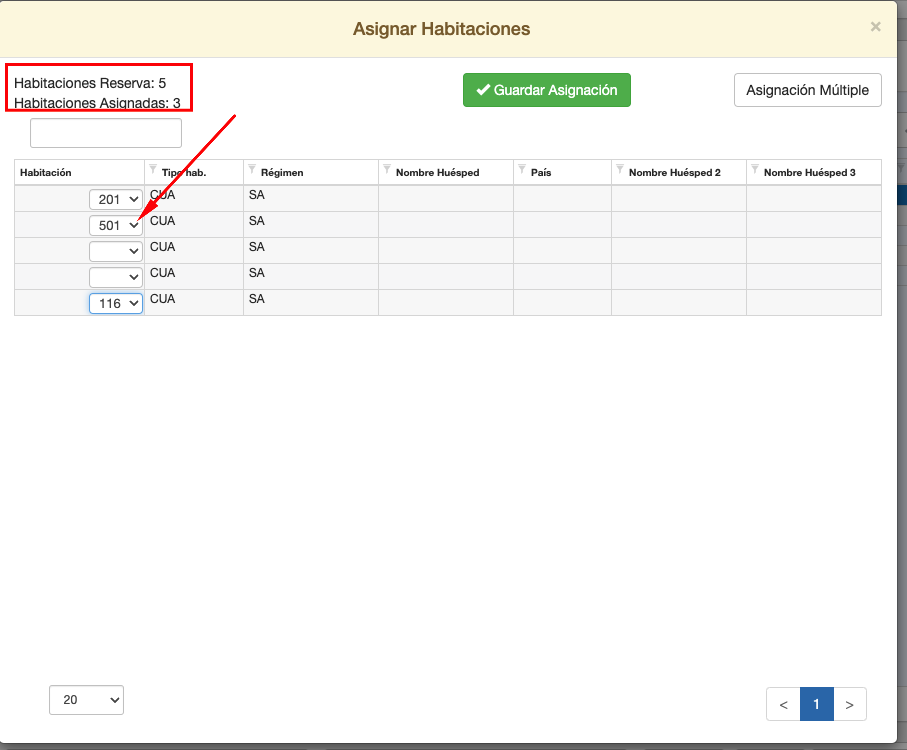
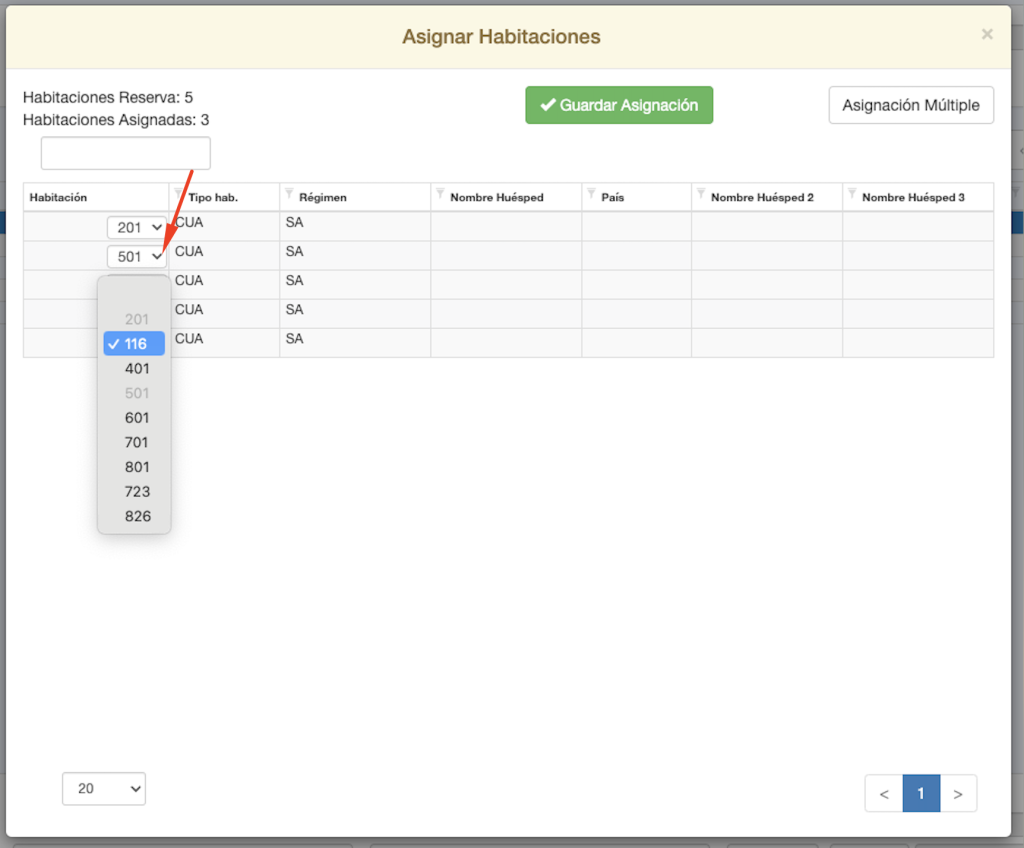
Una vez seleccionada la reserva de grupo, pulsando el botón Asignar Habitaciones, el sistema busca las habitaciones disponibles para las fechas de estancia del grupo y muestra una propuesta de asignación.
Pulsando en cada habitación se puede cambiar esta asignación por otra que se desee. El sistema mostrará las habitaciones disponibles en ese momento. En el desplegable aparecen en gris las habitaciones que ya han sido asignadas en la reserva. De esta manera afinamos más la asignación propuesta por el sistema.
En todo momento, en la esquina superior izquierda, se muestra un contador con las habitaciones reservadas y asignadas.
Una vez terminada la asignación, pulsar Guardar Asignación para que quede guardada. El programa muestra un mensaje de confirmación con el número de habitaciones asignada.
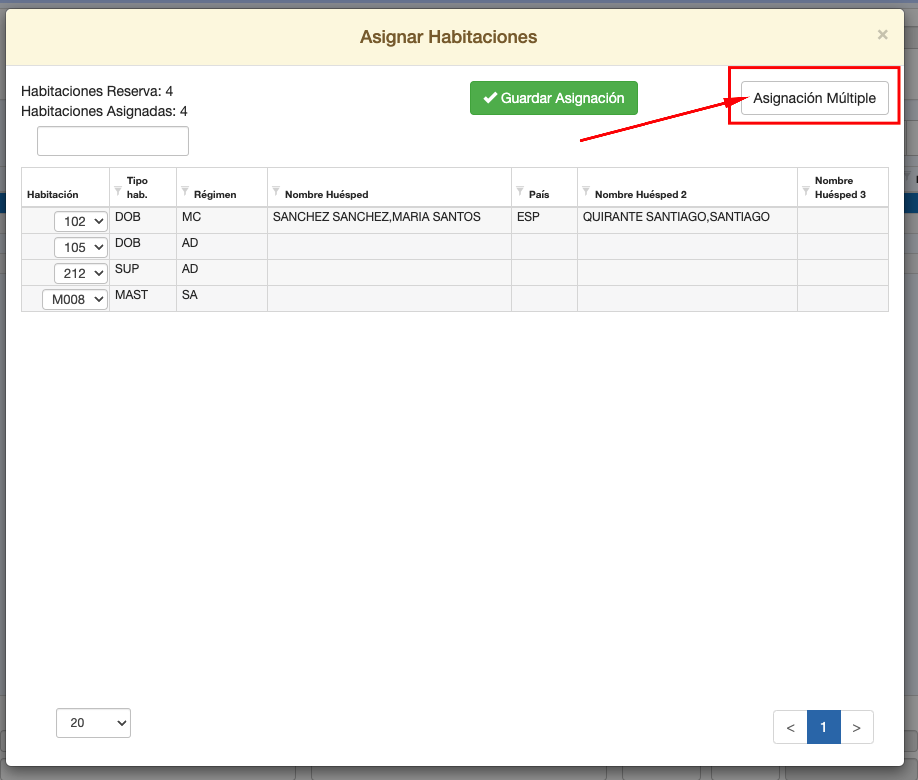
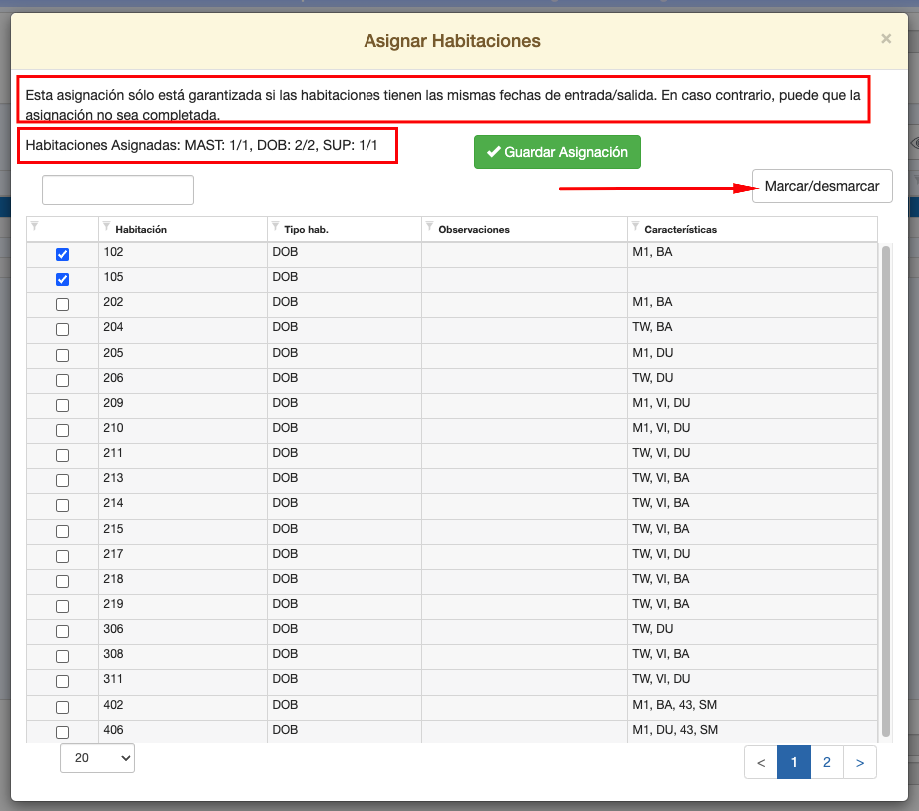
Pulsando Asignación Múltiple se pueden asignar las habitaciones en bloque. Seleccionando varias habitaciones, pulsando Marcar/Desmarcar quedarían asignadas. De manera que se pueden mover un grupo de habitaciones de una sola vez, por ejemplo para cambiarlas de planta.
En todo momento, en la esquina superior izquierda, se muestra un contador de cada Tipo de habitación las que están reservadas/asignadas. Si se elige una habitación de más en alguno de los tipos, el indicador se cambiará a rojo para avisar.
Es importante leer el mensaje que aparece en la parte superior del popup:
«Esta asignación sólo está garantizada si las habitaciones tienen las mismas fechas de entrada/salida. En caso contrario, puede que la asignación no sea completada.»
Una vez terminada la asignación, pulsar Guardar Asignación para que quede guardada. El programa muestra un mensaje de confirmación con el número de habitaciones asignada.

